Gäller för:
- Revu 20
- Revu 2019
- Revu 2018
Gå till andra versioner:
I Revu kan du visa flera mätvärden inom en och samma mätningsmarkering, vilket eliminerar redundans vid mängdavtagning. Istället för att ta separata mått för area och omkrets kan du ta ett areamått som även visar ett omkretsmått.
- Som med alla mätningar är det viktigt att du kalibrerar dokumentet först.
Mätvärdet visas ovanpå texten i ritningen. Du kan flytta det genom att hålla ner Skifttangenten och klicka och dra etiketten till en mer synlig plats.
- Gå till Verktyg > Mätning > Areamått
(Skift+ Alt+A).
- Klicka och dra i dokumentet för att skapa ditt mått.
Om ingen skala har ställts in för dokumentet visas ett fönster där du kan göra det. - Välj ditt mått och klicka på rullgardinsmenyn Visa rubrik
i verktygsfältet Egenskaper.Markera kryssrutorna för de mätvärden som du vill visa.
Instruktioner
Revu 2019
Mätning
Gränssnitt och navigering
Revu 20
Andra versioner av den här artikeln
Revu 2017 och tidigare
I Revu kan du visa flera mätvärden inom en och samma mätningsmarkering, vilket eliminerar redundans vid mängdavtagning.
Låt säga att du tar mått för ett rum som behöver heltäckningsmatta. Du måste ta reda på rummets kvadratmeteryta för att veta hur mycket matta som behövs, men du måste också mäta rummets omkrets så att du kan köpa rätt mängd häftremsor för att hålla mattan på plats. Istället för att ta separata area- och omkretsmått behöver du bara ta ett areamått och då visas omkretsmåttet samtidigt. Så här går det till:
- Ta rummets areamått.
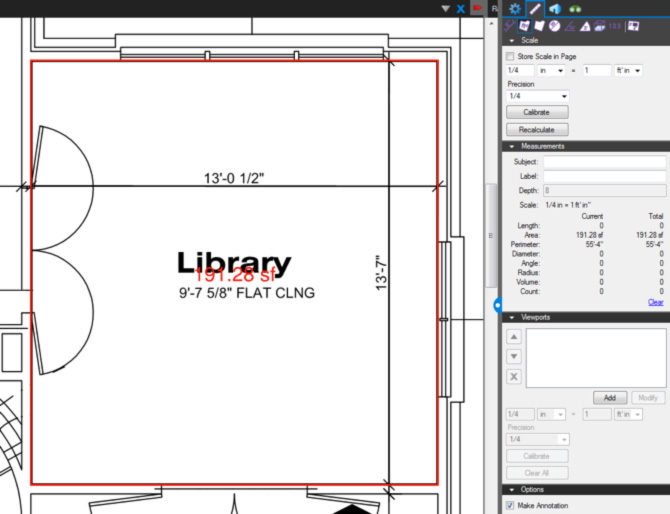
Obs! Mätvärdet visas ovanpå texten i ritningen. Du kan flytta det genom att hålla Skifttangenten nedtryckt och klicka och dra etiketten till en mer synlig plats.
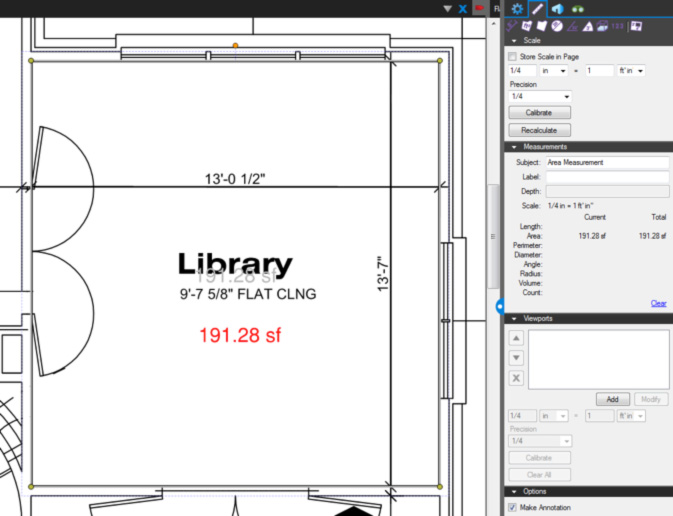
- Tryck på Alt + P för att visa fliken Egenskaper
 .
. - Markera Visa alla mätningar i avsnittet Utseende på fliken Egenskaper.
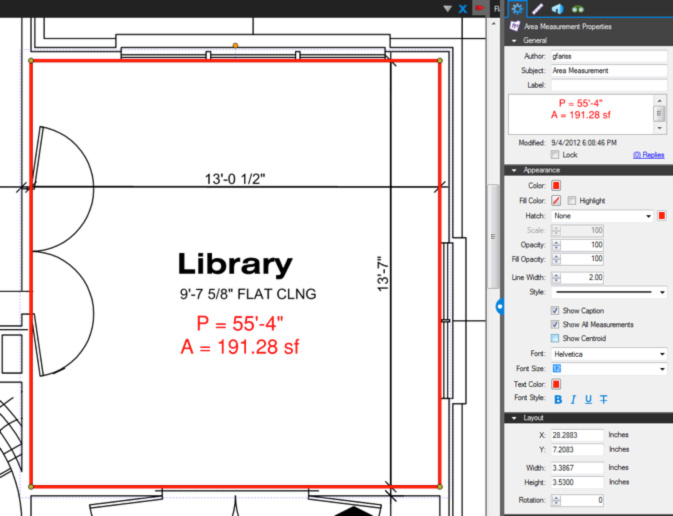
Alternativet Visa alla mätningar fungerar med tre typer av mått:- Areamått visar area och omkrets.
- Volymmått visar area, omkrets, väggområde och volym.
- Radie visar radie, vinkel och korda.
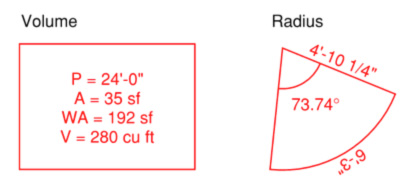
- Markera Visa mittpunkten för att visa mittpunkten vid behov.
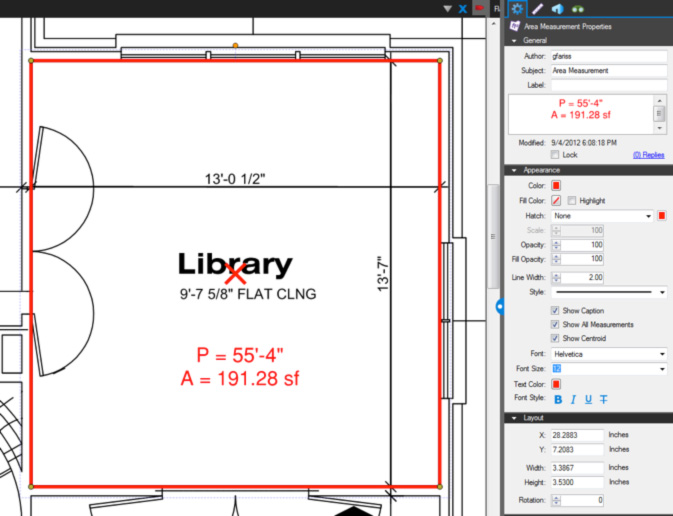
Instruktioner
Revu 2017 och tidigare
Mätning
Gränssnitt och navigering
